
Obsah:
- Autor John Day [email protected].
- Public 2024-01-30 11:59.
- Naposledy zmenené 2025-01-23 15:06.
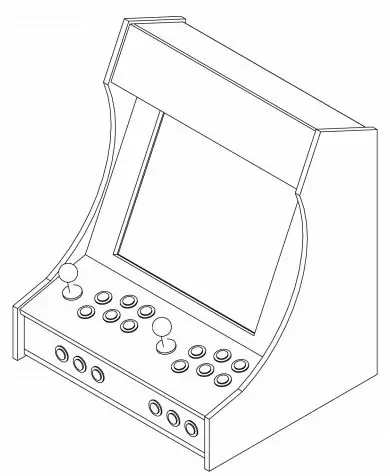
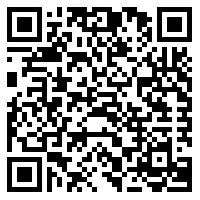
Stroj BarCade je arkádová hra vstavaná do systému Windows 10 s programom Big Box, ktorá dokáže hrať niektoré z najväčších retro hier všetkých čias! Sonic? Mám to. Pokemon Pinball? Máme to. Pouličný bojovník? Skontrolovať. A ešte oveľa viac. BarCade dokáže naplniť mnohé z vašich herných potrieb pomocou konzol ako GameBoy, NES a dokonca aj hier pre Windows, pričom všetky pôsobia retro arkádovým dojmom. Mnoho hier podporuje aj multiplayer, takže si vy, vaši priatelia a rodina môžete navzájom hrať a súťažiť s klasickými funkciami tlačidiel a joysticku. Rozhranie je tiež úplne prispôsobiteľné tak, aby vyhovovalo vašim potrebám rozhrania. Môžete pridať viac emulátorov, ako je skladový produkt, pretože všetky emulátory spustené na oknách budú vďaka vývoju systému Windows 10 bežať aj na arkáde.
Krok 1: Zoznam dielov
Len aby ste v prvom rade vedeli, koľko by to malo stáť, vložil som do svojho arkádového automatu niečo málo cez 200 dolárov CAD pomocou väčšinou používaných dielov a vecí, ktoré som mal okolo seba, ale pre väčšinu ľudí si myslím, že náklady by sa mali pohybovať okolo 300-600 dolárov+ v závislosti od ako efektný chcete, aby bol, a ako výkonný počítač chcete.
Zoznam dielov a nástrojov:
-
Počítač so systémom Windows XP alebo vyšším
- Minimálne špecifikácie: Core 2 Duo, 1 GB RAM a dedikovaná grafická karta 8600 gt alebo lepšia
- Pre hry pre Windows získate odporúčané špecifikácie pre hru
- Používam pretaktovaný procesor AMD Phenom ii X2 245 s frekvenciou 3,66 GHz, GeForce GTX 560 a pevný disk 1 TB
- Odporúča sa monitor LCD s pomerom strán 4: 3, ale ostatné budú fungovať. Starý trubicový monitor alebo televízor môže fungovať, ale skrinka nie je navrhnutá pre rúrkový displej
- Sada arkádových tlačidiel. Toto som použil a predajca má ďalšie. To je tiež dobrý predajca
- Predĺžovač joysticku. Joystick, ktorý som použil, bol na môj vkus trochu príliš krátky.
- Základné nástroje na spracovanie dreva ako skladačka, ručná píla, lepidlo na drevo, kladivo a klince na stavbu skrine. Alternatívne si môžete kúpiť vopred vyrobenú skrinku z miesta, ako je eBay, alebo si kúpiť starý arkádový stroj a vnútornosti vykuchať
- Power bar
- 2 reproduktory. Svoje som zachránil zo sady reproduktorov počítača strednej triedy
- Dvojkanálový 15 wattový zosilňovač. Ak môžete zachrániť pár reproduktorov, ktoré už majú v sebe zabudovaný zosilňovač, nie je to potrebné
- Napájací adaptér na stenu 5-18 V pre zosilňovač zvuku. Čím vyššie napätie, tým vyšší výkon, a preto budú reproduktory hlasnejšie
- Spájkovačka
- Bočné frézy
- Drôt
- Remeselný nôž
- Farba alebo lazúra podľa vášho výberu
- Skrutky do dreva
- Internetový adaptér PCIe alebo USB pre bezdrôtový internet alebo ethernetový kábel pre káblové pripojenie na internet
- Rotačný nástroj
- Obojstranná lepiaca páska
Krok 2: Výroba skrinky a montáž hardvéru


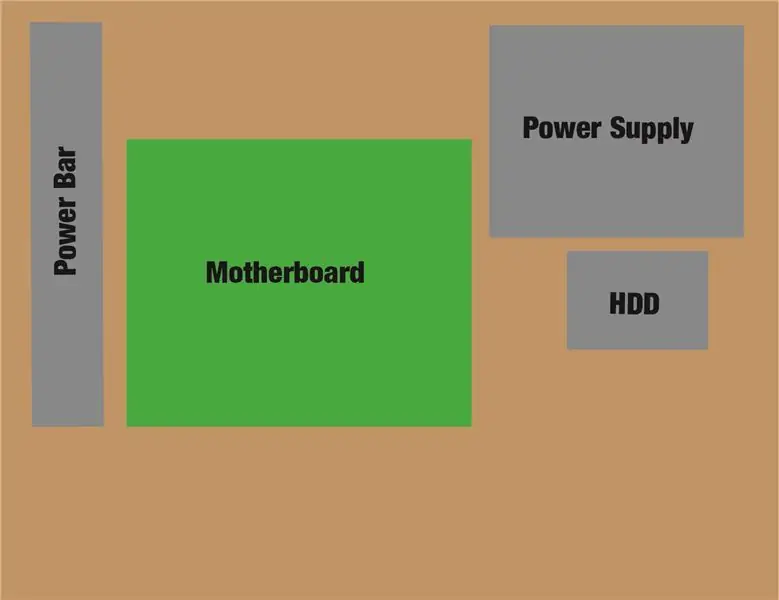
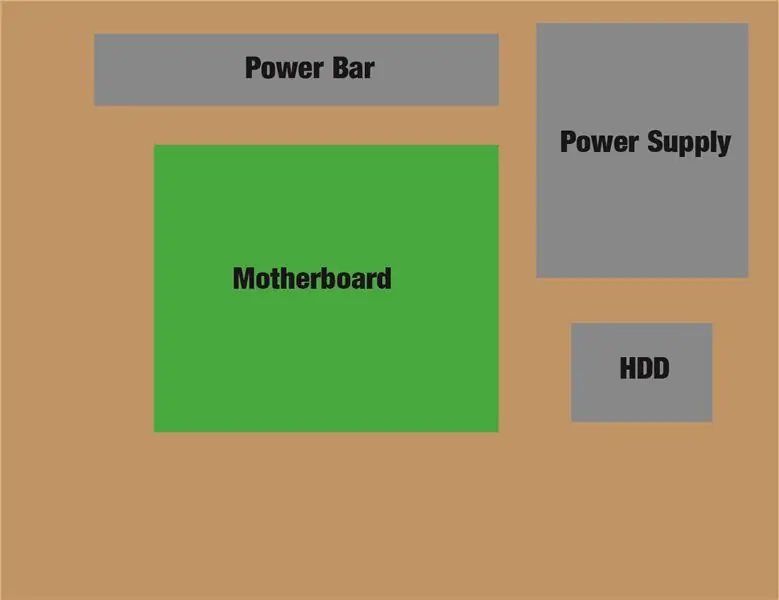
Mali by ste postupovať podľa videa, ktoré som prepojil s výrobou kabinetu, pretože som sa rozhodol ísť do toho. Teraz by som si prial, aby som toto video skutočne videl, pretože môj prípad nedopadol tak dobre, ako som dúfal.
Použil som dizajn skrinky z videa a poskytol som stiahnutie, ale môžete ho získať aj z tohto webu, ktorý má v prípade záujmu ďalšie informácie o použití Raspberry PI namiesto počítača.
Jeden rozdiel, ktorý by som chcel zdôrazniť, je ten, že by som vo videu nemal robiť všetky zložité káblové prepojenia. Ak sa rozhodnete používať rovnakú súpravu tlačidiel ako ja. Všetky tlačidlá sú zapojené do dosky ovládača a majú vopred pripravené vodiče.
Na okraj, osobne som použil arkádové stroje použité v tomto videu a dôrazne vám odporúčam, aby ste resetovací spínač nemontovali na ľahko dostupné miesto, aby osoba, s ktorou hráte, neresetovala stroj iba vtedy, keď sú prehrávať.
Zahrnul som aj niektoré rozloženia pre pozíciu základnej dosky, napájania, pevného disku a napájacej lišty. Prvým z nich je rozloženie, ktoré som sa rozhodol použiť, ale niektoré ďalšie rozloženia môžu ušetriť miesto a vytvoriť priestor pre čokoľvek iné, čo by ste chceli do skrinky vložiť.
Na namontovanie dielov som v tom čase použil najkratšie skrutky do dreva, ktoré som v tom čase namontoval na základnú dosku, ale boli stále príliš dlhé, takže som pomocou rotačného nástroja odrezal všetky konce skrutiek, ktoré vychádzali dnom. Na napájanie a pevný disk použite slušne silnú obojstrannú pásku. Ak sa mi páči, ak pevný disk nie je v spodnej časti plochý, stačí vložiť pevný disk medzi dve veci a pomocou penovej pásky na bokoch ho udržať na svojom mieste. Nakoniec môže byť tyč napájania buď obojstranne podlepená páskou alebo priskrutkovaná pomocou otvorov pre montáž na stenu, z ktorých niektoré majú v spodnej časti.
Krok 3: Predohranie tlačidiel
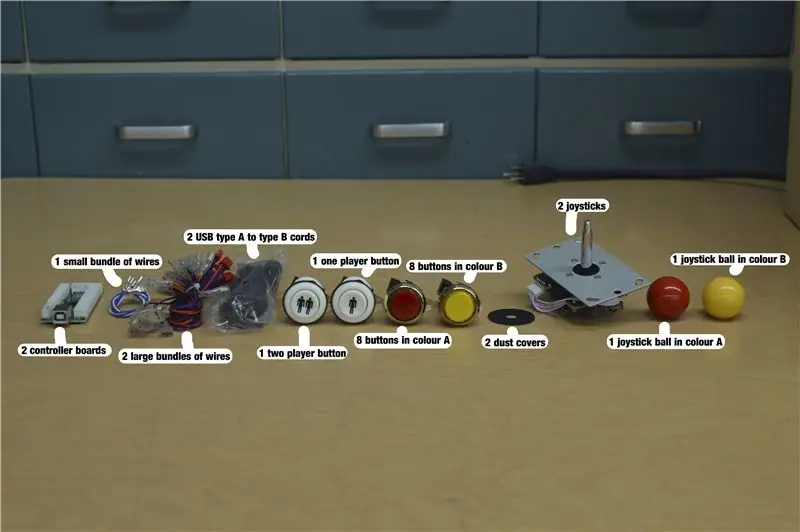
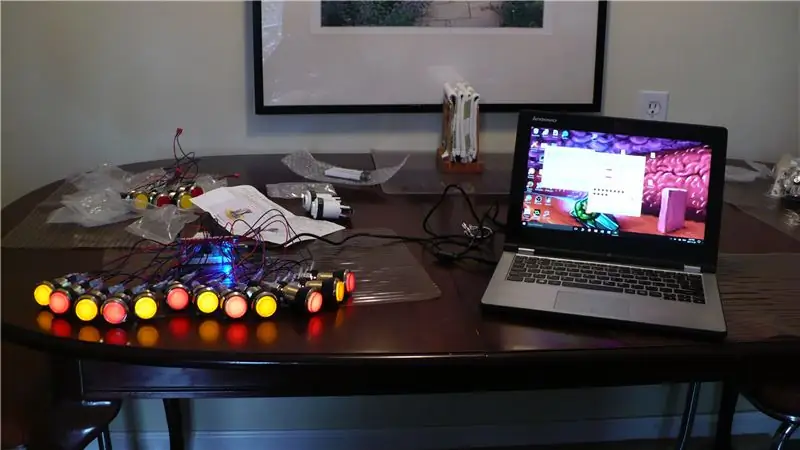
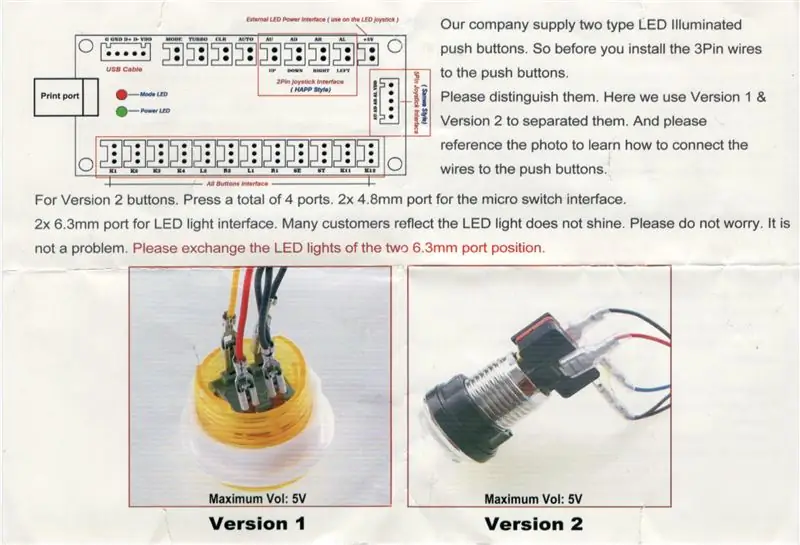
Po tom, ako sa ubezpečíte, že všetko pochádza z Číny, je bezpečné pripojiť dodané vodiče k tlačidlám. Balíček by mal obsahovať sadu pokynov, ktoré ukazujú, aké farebné vodiče sa kde prepínajú pomocou LED osvetlených spínačov. Ak tieto pokyny nemáte alebo sú poškodené, priložil som fotokópiu.
Keď zapojíte všetky vodiče, všimnete si, že stále zostávajú tlačidlá jedného a dvoch prehrávačov a konektory sa nezmestia do dosky ovládača. Budete musieť odrezať jednu z úchytiek na konektore, aby sa zmestila do jednej z 3 -kolíkových zásuviek na doske ovládača a použila sa ako štandardné tlačidlo vstupu. Priložil som obrázky, ktoré to ukazujú. Ak chcete tieto tlačidlá používať ako jednu zo špeciálnych funkcií na doske ovládača (Auto, Clear, Turbo alebo Mode), nebudete musieť konektor upravovať. Viac informácií o špeciálnych funkciách nájdete v odkaze v spodnej časti tohto kroku.
Teraz je načase otestovať všetky tlačidlá a joysticky. Podľa potreby pripojte tlačidlá a joysticky k dvom riadiacim doskám a potom ich pripojte k počítaču. Môžete si všimnúť, že niektoré tlačidlá sa pravdepodobne nerozsvietia. Dôvodom je, že niektoré diódy LED nie sú v správnej polohe a mali by ste tlačidlo otvoriť tak, že ho otočíte a potiahnete za spodnú časť a potom preklopíte polohu diódy LED. Ak chcete otestovať skutočnú funkčnosť tlačidiel a joysticku, pripojte riadiacu dosku k počítaču so systémom Windows XP alebo vyšším a v ponuke Štart otvorte „Nastaviť herné ovládače USB“. V zozname pripojených ovládačov by ste mali vidieť „Generic USB Joystick“alebo niečo podobné. Zvýraznite ho a vyberte vlastnosti. Teraz máte informácie o tom, aké tlačidlo sa stlačí, ako aj o polohe joysticku. Som si istý, že je to možné aj na počítačoch Mac a Linux, ale LaunchBox na nich aj tak nebeží.
Teraz, keď viete, že všetky tlačidlá pracujú na pridaní písma. Začnite tým, že hornú polovicu gombíka vyberiete tak, že ho otočíte a vytiahnete zo stredu ako predtým, ale tentoraz stiahnite dve plastové úchytky vyčnievajúce zo spodnej časti hlavne, aby ste mohli vytiahnuť celý stred gombíka z puzdra. Potom by sa tlačidlo malo oddeliť a mať 3 časti: kryt, stredový diel a pružinu. Vezmite stredový kus a zhora stiahnite farebný plastový kryt. V strede by mal byť malý plastový kotúč, kde si môžete vytlačiť gombíkové písmeno na kus papiera a buď ho prilepiť alebo prilepiť na tento disk. Jedna vec, ktorú je potrebné poznamenať, je, že disk má mať na spodnej strane malé úchytky, aby sa v tlačidle neotáčal, aby boli písmená správnym smerom hore, ale na mojich sa niektoré záložky zdali byť odrezané. V takom prípade som použil trochu horúceho lepidla, aby zostali na svojom mieste.
Nakoniec je tiež možné urobiť to tak, aby sa tlačidlá pri stlačení rozsvietili, ale vyžadovalo by to rozobratie konektora a posunutie polohy vodičov. Je tu obrázok, ktorý obsahuje tieto informácie, ako aj ďalšie informácie o ňom a ovládaciu dosku nájdete tu.
Krok 4: Montáž tlačidiel a joysticku
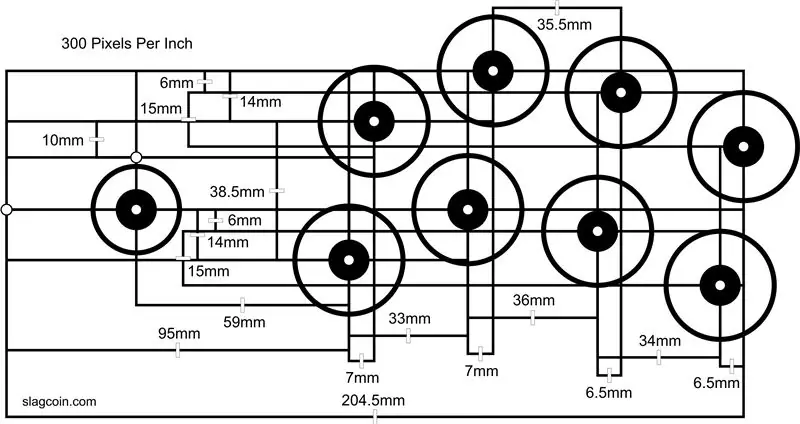
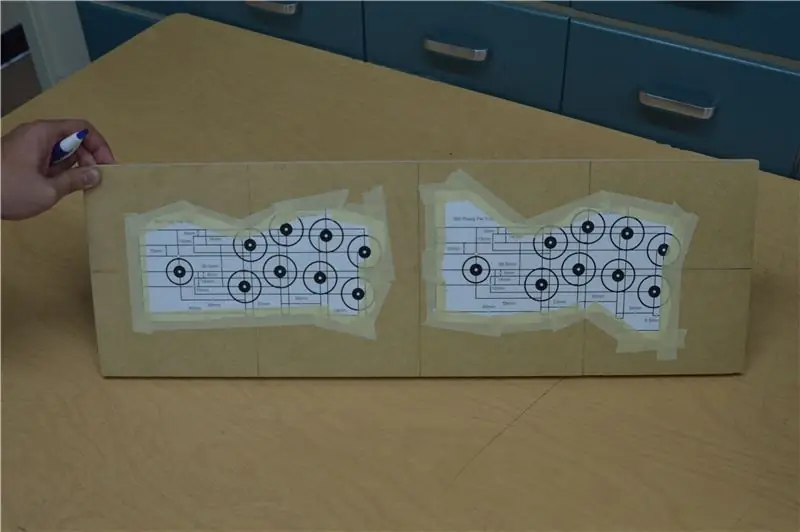

Rozloženie tlačidiel Z tejto webovej stránky som vybral rozloženie Sega Astro City. Môžete si vybrať, ktoré rozloženie je podľa vás najlepšie, a odporúčam ich vytlačiť, aby ste zistili, kde vám prsty spočívajú, a potom sa rozhodnúť, ktoré sa vám zdá najlepšie. Na montáž použijem jednoduchú metódu spodnej montáže, ale ďalšie zložitejšie a silnejšie metódy montáže nájdete tu. Metóda spodného upevnenia je najľahšia a najjednoduchšia, stačí použiť zapustené skrutky, ktoré prejdú tvárou arkádového automatu a matice na druhej strane, aby držali joystick na mieste. Gombíky sa iba namontujú pomocou matice na závitový hriadeľ tlačidla.
Pokiaľ ide o skutočné písmo a funkčnosť tlačidiel tlačidiel, nechal som to nastaviť tak, aby horný riadok bol Y, X, L, R a spodný riadok bol B, A, výber, štart, ale zistil som, že toto nastavenie bolo ťažkopádne a skončilo pričom horný riadok je L, vyberte, Štart, R a spodný riadok sú B, A, Y, X, takže všetky hlavné akčné tlačidlá sú v dolnom riadku. Mne osobne sa toto nastavenie páči viac, ale možno budete chcieť vyskúšať každé.
Krok 5: Nastavenie zvukového systému

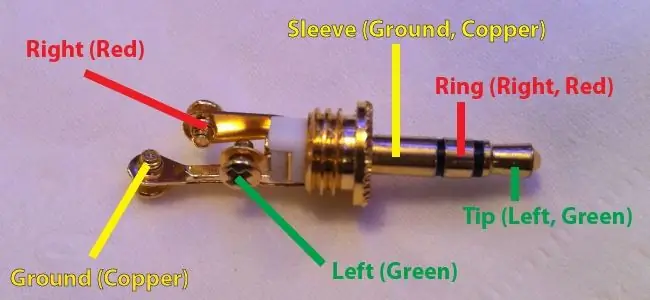
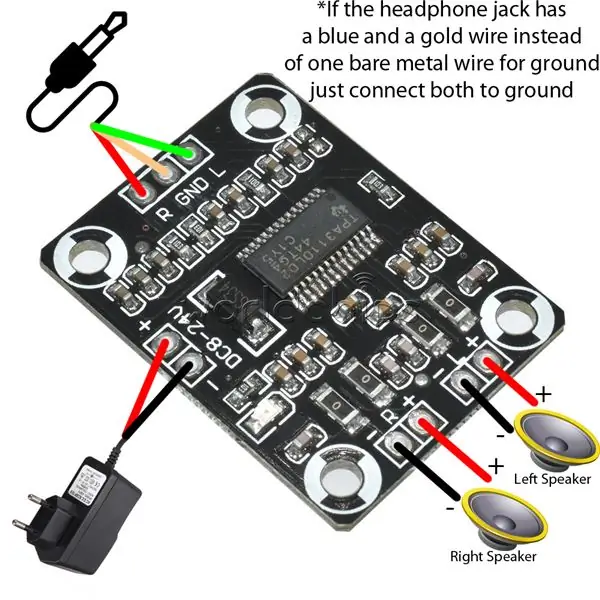
Zvukový systém sa skladá zo samostatného zdroja napájania, ktorý dodáva čistý výkon zvukovému zosilňovaču, a dvoch reproduktorov na každej strane alebo nad displejom v závislosti od toho, ako si puzdro prestrihnete. Upozorňujeme, že tento zvukový zosilňovač nemá vstavaný ovládač hlasitosti, a preto budete musieť použiť vstavané ovládanie hlasitosti v emulátore alebo v oknách.
Zosilňovač má na sebe deväť bodov pripojenia. tri vpravo slúžia na vstup zvuku, dva v hornej časti slúžia na napájanie a štyri na ľavej strane slúžia na výstup ľavého a pravého reproduktora. Táto časť mi spôsobila najväčšie problémy, pretože spočiatku som napájal zosilňovač z napájania počítača, ale v reproduktoroch to spôsobilo veľa jeho zvukov. Na to som prišiel až vtedy, keď som zosilňovač vypol zo zdroja napájania, ktorý problém vyriešil. Mal som to zistiť skôr, ale teraz používam samostatnú výkonovú tehlu špeciálne pre zosilňovač. Okrem problémov s napájaním som vložil obrázok diagramu, ktorý ukazuje, ako by mal byť zosilňovač zvuku zapojený.
Ak nemôžete spájkovať, odporúčam vám pozrieť si na ňom niekoľko videí YouTube, pretože je to dobrá zručnosť, ale ak nechcete, môžete si alternatívne kúpiť zvukový zosilňovač, ako je tento, ktorý mal konektory, do ktorých stačí vložiť drôt a utiahnuť skrutka.
Reproduktor a zosilňovač zvuku som namontoval na zadnú stranu predného krytu pomocou veľmi krátkych skrutiek do dreva. Ako mriežky reproduktorov som použil aj plastové mini dixie poháre predávané ako sklenené poháre, ktoré som našiel v obchode s dolárom s odrezaným dnom a existujúcou sieťovinou reproduktora nad vrchom.
Krok 6: Nastavenie LaunchBoxu

Po prvé, LaunchBox má vlastne dve časti LaunchBox a BigBox. Launchbox je bezplatný a je miesto, kde budete vykonávať väčšinu svojej práce, ako je pridávanie emulátorov a umeleckých diel, zatiaľ čo BigBox vás bude stáť buď 50 alebo 20 dolárov v závislosti od licencie. BigBox je časť, vďaka ktorej bude váš arkádový stroj skutočne vyzerať ako tradičná arkáda, a poskytne vám príjemný systém ponúk, v ktorom sa môžete pozrieť na viacero tém, videí a umeleckých diel. Toto je známe ako frontend.
Na skutočné nastavenie LaunchBoxu a BigBoxu si ho môžete buď nakonfigurovať sami, alebo si môžete stiahnuť moju nastavovaciu kópiu LaunchBoxu, ktorý používam vo svojej arkáde. Očividne vám nemôžem dať svoj licenčný kľúč a niektoré hry bez sharewaru a ROM boli tiež odstránené, takže som pridal súbor readme, v ktorom sú uvedené všetky chýbajúce súbory plus ich názvy a umiestnenie. V každom prípade vám odporúčam, aby ste si vopred prečítali aspoň jeden emulátor, aby ste vedeli, ako LaunchBox funguje, a až potom použijete moje nastavenie.
Nastavenie LaunchBoxu je skutočne veľmi pekné, pretože je veľmi dobre zdokumentované a ich kanál YouTube obsahuje návody na všetky emulátory okrem jedného, ktoré som použil pri vytváraní. Prepojil som tutoriál na nastavenie emulácie SNES prostredníctvom emulátora s názvom Retroarch. Retroarch je multi emulátor, ktorý pokryje väčšinu, ak nie všetky systémy, ktoré by ste chceli emulovať. Na napodobnenie rôznych strojov používa v rámci Retroarchu rôzne „jadrá“. Tieto jadrá sú v podstate emulátory upravené tak, aby spolupracovali s Retroarchom. Väčšina tutoriálov pre LaunchBox používa Retroarch, pretože to znamená, že nemusíte inštalovať veľa samostatných emulátorov, a preto ich nemusíte všetky nastavovať oddelene.
Jediný emulátor, s ktorým som mal problémy, bol Intellivision. Nakoniec som použil tento návod a vylúčil som časť, v ktorej ste museli skopírovať súbory RocketLauncher a nakonfigurovať RocketLauncher. Všimnite si toho, že som to testoval iba na samostatnej verzii 0,188 na MAME. Nie je to verzia MAME spustená v programe Retroarch.
Ak vás zaujíma, čo je RocketLauncher, pozrite sa na RocketLauncher o padge. Vo všeobecnosti je to samostatný program používaný na správu ROM a emulátorov, ktorý vám umožňuje používať konkrétne nástroje RocketLauncher a schopnosť ľahko prepínať klientske rozhrania.
Krok 7: Rôzne položky
Tu sú niektoré z vecí, ktoré sa nehodia do žiadneho z krokov, ale napriek tomu stojí za to ich vložiť
Všetky odkazy na webové stránky:
www.ebay.ca/itm/Arcade-diy-parts-USB-Contro… (joystick ebay link)
stores.ebay.com/sinoarcade (ebay predajca arkádových dielov)
www.ebay.ca/itm/1Pc-1-5CM-Arcade-Joystick-… (predlžovač hriadeľa joysticku)
www.ebay.ca/itm/TPA3110-2X15W-Digital-Audi… (15 wattový zvukový zosilňovač)
holbrooktech.weebly.com/pi-arcade-101.html (dizajn puzdra a ďalšie)
cy-822b.blogspot.ca/ (informácie o doske ovládača joysticku)
www.slagcoin.com/joystick/layout.html (rozloženie tlačidiel a ďalšie)
www.rlauncher.com/forum/content.php?117-Wha… (čo je stránka RocketLauncher)
www.ebay.ca/itm/AC-DC-12V-TDA7297-2-15W-Di… (alternatívny zvukový zosilňovač)
Odporúča:
Stolný arkádový stroj: 5 krokov

Desktop Arcade Machine: Tento projekt je stolný arkádový stroj vyrobený zo starej pracovnej stanice dell. Pre tých, ktorých to zaujíma, má počítač 8 GB pamäte DDR3 (4 x 2 GB), procesor Intel Core i3 a 300 W napájací zdroj. Nie je potrebná žiadna grafická karta, pretože staršie hry nie sú
Arkádový stroj s meniacou sa LED diódou: 5 krokov (s obrázkami)

Arkádový stroj s meniacou sa LED diódou: Potrebné diely: Držiak LED markízy môžete rezať laserom pomocou súborov v návode alebo pre tých, ktorí nemajú prístup k laserovej rezačke, je k dispozícii aj kompletne zmontovaný. Kit Kit / Vyrezávanie laserom a montáž Pixelcade P3 LED markíza
Arkádový stroj v ovládači NES .: 5 krokov

Arkádový stroj v ovládači NES: Chcete niekedy urobiť niečo s tými starými a pokazenými ovládačmi NES? Zdá sa, že sú príliš cenné na to, aby ich bolo možné vyhodiť, ale akonáhle je šnúra odtrhnutá, sú v podstate zbytočné, pokiaľ nenájdete preč, aby ste im dali nový život! Rád ich kombinujem s
Arkádový stroj LED Strip Atari Pong: 8 krokov

Arkádový automat LED Strip Atari Pong: Moje meno je Gabriel Podevin a toto je môj úplne prvý nezničiteľný. Momentálne som 16 -ročný stredoškolák, ktorý miluje vytváranie a stavanie vecí, pričom ho veľmi zaujíma elektronika, robotika, obvody a programovanie. Dúfam, že môžete
Použite SSH a XMing na zobrazenie programov X z počítača so systémom Linux na počítači so systémom Windows: 6 krokov

Použitie SSH a XMing na zobrazenie programov X z počítača so systémom Linux na počítači so systémom Windows: Ak používate Linux v práci a Windows doma alebo naopak, občas sa budete možno musieť prihlásiť do počítača na inom mieste a spustite programy. Môžete si teda nainštalovať server X a povoliť tunelovanie SSH pomocou svojho klienta SSH a jedného
